De locatie van Windows 10-achtergronden voor het bureaublad en het vergrendelscherm
Windows 10 gebruikt indrukwekkende afbeeldingen voor de bureaubladachtergrond en voor het vergrendelscherm(Lock Screen) . Sommigen van hen zien er geweldig uit, en we houden vooral van de nieuwe standaardachtergrond voor Windows 10 mei 2019 (May 2019) Update . Als je de locatie van die afbeeldingen wilt weten, zodat je ze als achtergrond voor andere pc's en apparaten kunt gebruiken, lees dan dit artikel:
Waar kunt u de achtergrondafbeeldingen bekijken die worden gebruikt door Windows 10
Windows 10 gebruikt een reeks achtergronden die te vinden zijn op elke pc of elk apparaat waarop het is geïnstalleerd. Wanneer u de app Instellingen opent , gaat u naar (open the Settings)Personalisatie(Personalization) .

Wanneer u aan de linkerkant Achtergrond(Background) selecteert , kunt u aan de rechterkant van het venster de afbeeldingen zien die als bureaubladachtergrond voor Windows 10 worden gebruikt , in het hieronder gemarkeerde gebied.

Klik of tik op Vergrendelscherm(Lock Screen) in de kolom aan de linkerkant en aan de rechterkant van het venster Instellingen ziet u de afbeeldingen die door (Settings)Windows 10 worden gebruikt voor het vergrendelscherm(Lock Screen) .
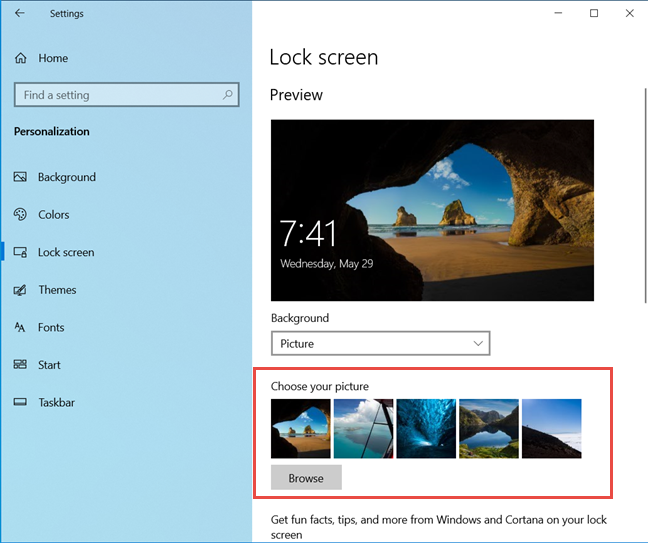
Laten we vervolgens kijken hoe we al deze achtergronden op de schijf kunnen vinden.
De locatie van de achtergronden die door Windows 10 voor de desktop worden gebruikt
De locatie voor bureaubladachtergronden van Windows 10 is (Windows 10)"C:WindowsWeb" . Open Verkenner(File Explorer) , ga naar de C: -schijf, dubbelklik op Windows en vervolgens op Web . Daar vind je verschillende submappen: 4K, Scherm(4K, Screen,) en Achtergrond(Wallpaper) .

Als u de 4K- map en al zijn submappen opent, vindt u de achtergrond met het Windows -logo, met verschillende resoluties en beeldverhoudingen. Dit is de achtergrond die standaard wordt gebruikt voor de update van Windows 10 mei 2019(Windows 10 May 2019 Update) of nieuwer.

Wanneer u de submap Achtergrond(Wallpaper) opent , vindt u andere mappen:
- Bloemen(Flowers) - het bevat de standaard Windows 10-achtergronden met bloemen. Het zijn er zes, allemaal in Full HD-resolutie(Full HD resolution) of hoger.
- Windows - het bevat de standaardachtergrond met het Windows 10 - logo.
- Windows 10 - het heeft vijf achtergronden met verschillende resoluties, met natuurtaferelen.

Als u uw pc, laptop of apparaat met Windows 10 hebt gekocht bij een fabrikant zoals HP, Dell , Lenovo , enzovoort, vindt u mogelijk ook een map die door de fabrikant is gemaakt, met hun eigen standaardachtergronden. Onze laptop heeft bijvoorbeeld een map HP Backgrounds met een wallpaper gemaakt door HP.(HP Backgrounds)
De locatie van de achtergronden die door Windows 10 worden gebruikt voor het vergrendelscherm(Lock Screen)
De achtergrondlocatie van het vergrendelscherm(Lock Screen) van Windows 10 is "C:WindowsWebScreen". Daar vind je zes wallpapers, allemaal in Full HD- resolutie of hoger.
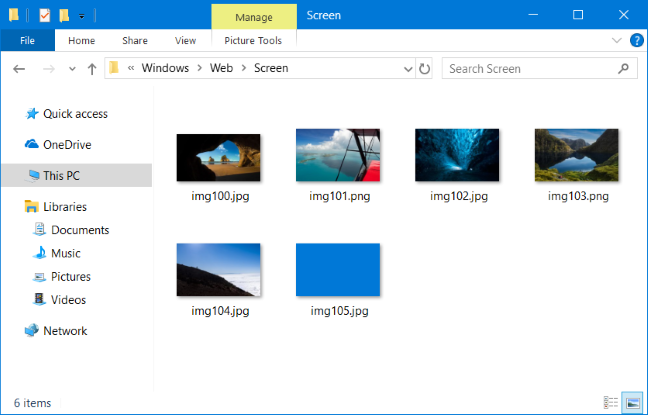
Welke Windows 10-achtergronden vind je het leukst?
Navigeer(Navigate) door alle achtergronden die bij Windows 10 zijn geleverd en vertel ons welke je het leukst vindt. Wat vind je van de nieuwe wallpaper van Windows 10 mei 2019 (May 2019) Update ? We vinden het veel leuker dan eerdere versies, omdat het er optimistischer en moderner uitziet. Reageer hieronder en laten we bespreken.
Related posts
6 manieren om het vergrendelscherm in Windows 10 te wijzigen (achtergronden, pictogrammen, advertenties, enz.)
Steam-games vastzetten om te starten in Windows 10 -
De weergavesjabloon van een map wijzigen in de bestandsverkenner van Windows 10
Hoe u de bestandsverkenner van Windows 10 miniaturen voor alle mediabestanden kunt laten zien
Een mappictogram wijzigen in Windows 10 in 3 eenvoudige stappen
Hoe de geluidsschema's voor Windows 10 aan te passen -
Gebruik de ClearType Text Tuner in Windows 10 om de leesbaarheid van tekst te vergroten
Hoe inloggen op Windows 10 met een pincode? Hoe de inlogpincode wijzigen?
4 manieren om de bureaubladachtergrond in Windows 10 te wijzigen
Windows 10-meldingen tijdelijk stoppen met Focus Assist (Quiet Hours)
2 manieren om de taal te wijzigen die door Cortana wordt gebruikt in Windows 10
Hoe u uw eigen schermbeveiliging kunt maken met Windows Photo Gallery
De opdrachtprompt (cmd) aanpassen in Windows 10
5 manieren om te configureren hoe Windows 10 Search werkt
Hoe vast te pinnen in het Startmenu in Windows 10: de complete gids -
3 manieren om de taakbalk te verbergen in Windows 10
Desktop.ini - Wat is dit bestand? Waarom staan er twee op mijn bureaublad?
Hoe het donkere thema van de bestandsverkenner in Windows 10 in te schakelen?
Apps verbergen in het startmenu van Windows 10 -
7 manieren om de helderheid van het scherm aan te passen in Windows 10
